Actualizat în aprilie 2024: Nu mai primiți mesaje de eroare și încetiniți sistemul dvs. cu instrumentul nostru de optimizare. Ia-l acum la acest link
- Descărcați și instalați instrumentul de reparare aici.
- Lasă-l să-ți scaneze computerul.
- Instrumentul va face atunci reparați computerul.
Soluția 2 – Verificați erorile de disc Windows
Soluția 3 – Rulați Instrumentul de diagnosticare a memoriei
Soluția 4 – Actualizați driverul pentru placa de rețea Realtek PCIE Wireless LAN PCI-E
Soluția 5 – Verificați discul
raspunsuri 6
raspunsul 7
solutii 8
Pe tastatură, apăsați și mențineți apăsată tasta cu sigla Windows, apoi apăsați Pauză.
Faceți clic pe Manager dispozitive.
Faceți dublu clic pe Adaptor de rețea.
Faceți clic dreapta pe driverul plăcii de rețea Realtek PCIE Wireless LAN PCI-E pentru a selecta Actualizare driver.
Selectați Căutare software de driver actualizat automat.
În timp ce vorbim despre erorile Blue Screen of Death, una dintre ele este un fișier de sistem numit rtwlane. sistem Aceasta se încadrează în categoria erorilor de oprire DRIVER IRQL NU MAI SAU EGAL. Aceasta indică faptul că driverul în modul kernel încerca să acceseze memoria paginată pentru un proces cu un IRQL ridicat.
Fișierul de sistem rtwlane.sys este driverul RealTek NIC/Wired – Realtek PCIEWireless LAN PCI-E NIC. Probleme cu acest driver cauzează DRIVER_IRQL_NOT_LESS_OR_EQUAL (codul de eroare 0x000000D1), eroare de închidere pe care utilizatorii Windows au detectat-o recent după upgrade-ul de la Windows 10 sau actualizarea la aniversarea Windows 10. Eroarea apare adesea cu un ecran albastru de deces (BSoD), care afișează mesajul de eroare 0x000000D1.
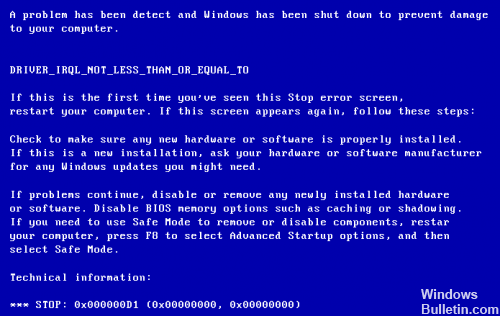
Iată câteva metode care vă vor ajuta să rezolvați BSOD-urile create de rtwlane.sys:
Actualizați toți driverele Realtek

Cu managerul dispozitivului de pe laptop-ul meu, am încercat să actualizez toate driverele realtek.
Verificați System Maker pentru actualizări.
Solicitați direct RealTek o versiune și mai recentă a driverului. Pentru a căuta în RealTek, aveți nevoie de informații despre modelul dispozitivului - un exemplu ar fi RTL8168SE, deși există multe tipuri de modele.
În timp ce furnizorii de sisteme caută actualizări BIOS, driverele de nivel redus pentru cipuri și alte drivere majore de dispozitive încorporate. Amintiți-vă că noile computere sunt echipate cu etapele timpurii de conducere.
Rularea unui scanare malware și a unui virus

Este posibil ca eroarea STOP de la rtwlane.sys să fie legată de o infecție rău intenționată pe computerul dvs. Acești intruși rău-intenționați pot deteriora, deteriora, distruge sau chiar șterge fișierele SYS. De asemenea, este posibil ca eroarea de ecran albastră rtwlane.sys care apare în sistemul dvs. să fie legată de o componentă a malware-ului în sine.
Actualizare aprilie 2024:
Acum puteți preveni problemele computerului utilizând acest instrument, cum ar fi protejarea împotriva pierderii fișierelor și a malware-ului. În plus, este o modalitate excelentă de a vă optimiza computerul pentru performanțe maxime. Programul remediază cu ușurință erorile obișnuite care ar putea apărea pe sistemele Windows - nu este nevoie de ore întregi de depanare atunci când aveți soluția perfectă la îndemână:
- Pasul 1: Descărcați Instrumentul pentru repararea și optimizarea calculatorului (Windows 10, 8, 7, XP, Vista și Microsoft Gold Certified).
- Pasul 2: Faceți clic pe "Incepe scanarea"Pentru a găsi probleme de registry Windows care ar putea cauza probleme la PC.
- Pasul 3: Faceți clic pe "Repara tot"Pentru a rezolva toate problemele.
Fișierele sau folderele infectate cu malware sau viruși pot, de asemenea, să provoace o eroare în Windows 10 DRIVER_IRQL_NOT_LESS_OR_EQUAL.
Utilizarea sistemului de verificare a fișierelor de sistem

System File Checker este un instrument Windows 10 care vă poate ajuta să găsiți fișiere de sistem corupte și să corectați eroarea DRIVER_IRQL_NOT_LESS_OR_EQUAL. Iată pașii:
Utilizați tastele de comenzi rapide Windows Win + X pentru a lansa lista de sărituri, apoi selectați Prompt de comandă (Admin).
Introduceți SFC / scanner în caseta de dialog și apăsați Enter.
Dacă primiți „Windows Resource Protection a găsit fișiere corupte, dar nu a reușit să remedieze unele dintre ele”, rulați System Restore pentru a remedia complet eroarea DRIVER_IRQL_NOT_LESS_OR_EQUAL.
Curățați instalarea Windows

Dacă computerul dvs. rulează deja Windows 10, cel mai simplu mod de a vă actualiza calculatorul este să îl resetați.
Pasul 1: În meniul Start Windows 10, faceți clic pe Setări.
Pasul 2: În pagina Setări, faceți clic pe butonul Actualizare și securitate.
Pasul 3: În pagina Actualizare și securitate, faceți clic pe Recuperare, apoi faceți clic pe Start din Resetare acest PC.
Pasul 4: Selectați opțiunea potrivită pentru a șterge totul. De asemenea, vă puteți păstra fișierele personale (de exemplu în folderele „Desktop” și „Documente”), astfel încât fișierele din profilul dvs. să fie păstrate.
Rețineți că ultima opțiune, Restore Factory Settings (Restaurare setări din fabrică), este disponibilă numai pentru unele mașini și va reinstala sistemul original Windows care a fost instalat pe calculatorul dvs. în momentul achiziționării. Nu doriți să selectați această opțiune decât dacă calculatorul dvs. este echipat inițial cu Windows 10.
https://h30434.www3.hp.com/t5/Notebook-Wireless-and-Networking/rtwlane-sys-Windows-10-can-t-fix-it/td-p/6303934
Sfat expert: Acest instrument de reparare scanează arhivele și înlocuiește fișierele corupte sau lipsă dacă niciuna dintre aceste metode nu a funcționat. Funcționează bine în majoritatea cazurilor în care problema se datorează corupției sistemului. Acest instrument vă va optimiza, de asemenea, sistemul pentru a maximiza performanța. Poate fi descărcat de Faceți clic aici

CCNA, Web Developer, Troubleshooter pentru PC
Sunt un pasionat de calculator și un profesionist IT practicant. Am experiență de ani de zile în spatele meu în programare pe calculator, depanare și reparații hardware. Mă specializează în Dezvoltarea Web și în Designul bazelor de date. De asemenea, am o certificare CCNA pentru proiectarea și depanarea rețelelor.